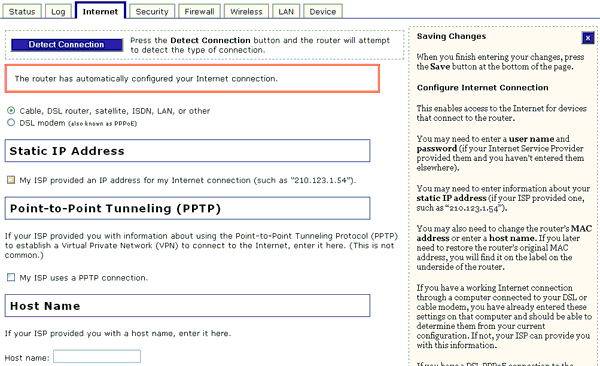
Подключение к глобальной сети (WAN) - это подключение к Интернету или к сети предприятия. Находясь в интерфейсе маршрутизатора, щелкните вкладку Internet. Наверху этой страницы находится кнопка, которая называется Detect Connection (Определить подключение). Нажмите эту кнопку, если способ подключения к Интернету была изменен с DSL на кабельное (или наоборот) и требуется, чтобы с помощью маршрутизатора Wireless MAXg Router было выполнено автоматическое определение и настройка подключения к глобальной сети.
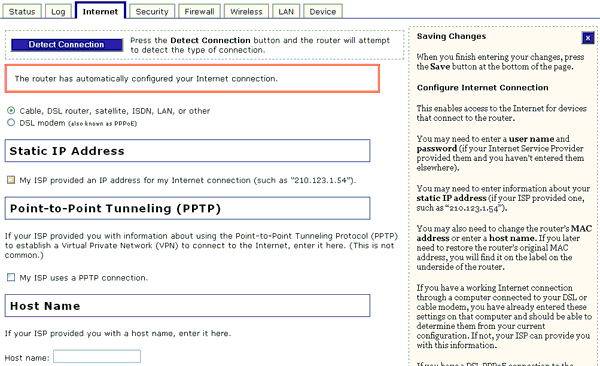
При первом посещении этой страницы беспроводной маршрутизатор MAXg попытается автоматически определить и настроить подключение WAN. Если эта попытка оказалась успешной, не потребуется настраивать какие-либо параметры, и будет возможен доступ в Интернет. Если попытка не была успешной, придется настраивать параметры вручную.
Обратитесь к своему поставщику услуг Интернета (ISP) для получения следующих сведений по подключению к Интернету:
| IP Address (IP-адрес) | |
| Маска подсети | |
| Шлюз/Маршрутизатор | |
| Серверы DNS/Серверы имен | |
| Имя пользователя | |
| Пароль | |
| Имя службы (необязательное) |
Из двух предоставленных возможностей выберите тип подключения WAN, затем введите соответствующую дополнительную информацию в соответствии с последовательностью появления на экране:
Если поставщик услуг Интернета предоставил вам статический (или неизменяемый) IP-адрес для подключения к Интернету, установите этот флажок, затем введите соответствующую информацию в имеющиеся поля Static IP address (Статический IP-адрес), Subnet Mask (Маска подсети), Gateway (Шлюз), DNS servers (Серверы DNS) и WINS servers (Серверы имен). В зависимости от информации, предоставленной поставщиком услуг Интернет, возможно, не потребуется заполнять все эти поля. Если имеются какие-либо вопросы относительно нужного значения параметра, обратитесь к своему поставщику услуг Интернет.
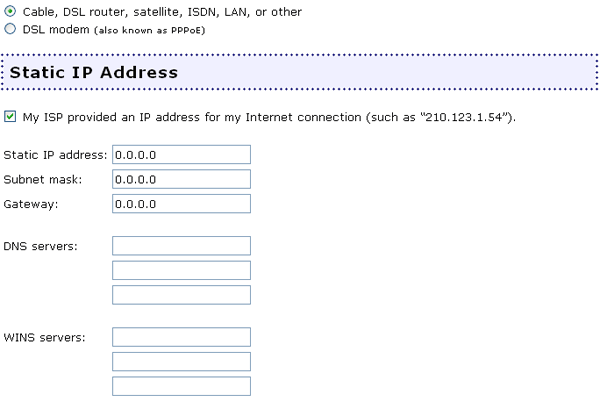
Если ваш поставщик услуг Интернета дал вам имя узла для Интернет-подключения, введите его здесь. Имя узла - это не то же самое, что имя пользователя. Если возникли вопросы в связи с именем узла, обратитесь к поставщику услуг Интернета.
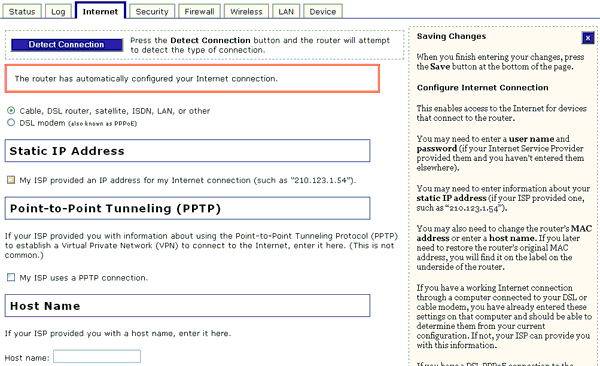
Некоторые поставщики услуг Интернета используют MAC-адрес платы сетевого интерфейса (NIC) для проведения вашей идентификации в своей сети. MAC-адрес - это ID сетевого устройства, позволяющее другим устройствам и компьютерам проверить подлинность.
Вам нужно клонировать, если того требует ваш поставщик услуг Интернета, MAC-адреса платы сетевого интерфейса на вашем компьютере, что позволит беспроводному маршрутизатору MAXg принять этот MAC-адрес и использовать его для идентификации сети вместо собственного адреса.
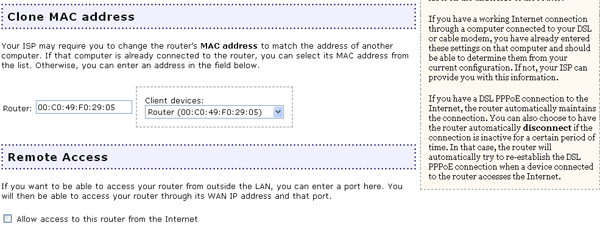
Для определения MAC-адреса для платы сетевого интерфейса выполните следующие действия:
Пользователи Windows XP, 2000 или NT: в системе Windows нажмите кнопку Пуск и выберите Выполнить. Введите cmd и нажмите кнопку OK. В командной строке DOS введите ipconfig /all. Будет представлена вся информация, касающаяся сетевого подключения. MAC-адрес может быть перечислен как физический адрес.
Пользователи Windows Me, 98 или 95: в системе Windows нажмите кнопку Start (Пуск) и выберите Run (Выполнить). Введите winipcfg и нажмите на кнопку OK. Будет представлена вся информация, касающаяся сетевого подключения. MAC-адрес может быть перечислен как физический адрес.
В веб-интерфейсе пользователя откройте раскрывающееся меню Client Devices (Устройства клиента) и выберите MAC-адрес сетевой карты компьютера, затем нажмите кнопку Save (Сохранить) в нижней части страницы.
Если подходящего MAC-адреса нет в списке, его можно ввести вручную и нажать Save внизу страницы.
При выборе этого режима появляется возможность доступа к беспроводному маршрутизатору MAXg из удаленной области Интернета и возможность изменения любых параметров настройки. При разрешении удаленного доступа возможно нарушение безопасности. Однако можно снизить риск, создав имя пользователя и пароль, сложные для определения сторонним лицом . Имя пользователя и пароль можно изменить на странице Security (Безопасность).
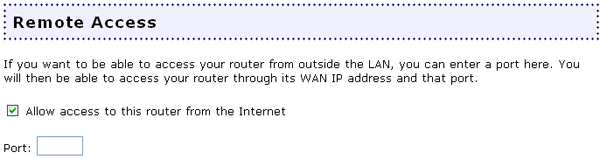
Нужно ввести порт, который будет оставаться открытым, чтобы обеспечить доступ к маршрутизатору. После выбора порта и сохранения изменений можно получить удаленный доступ, обеспечивающий из любого места доступ к веб-интерфейсу пользователя. В зависимости от выбранного порта примером адреса удаленного порта мог бы служить адрес http://167.1.0.24:8080
После успешного соединения вам будет предложено ввести свое имя пользователя и пароль для продолжения доступа к маршрутизатору.
Примечание: удаленный адрес должен быть введен точно так, как он отображен в веб-интерфейсе пользователя, иначе удаленный доступ к маршрутизатору будет невозможен.
При установке физического соединения порта WAN маршрутизатора Wireless MAXg Router с существующей сетью или сетями, возможно, потребуется установить статические маршруты. При этом маршрутизатор сможет использовать собственный сетевой адрес, отличный от адреса сети, к которой выполняется подключение. Это также позволит устанавливать подключение маршрутизатора к определенным сетям, уже существующим на стороне сети WAN.
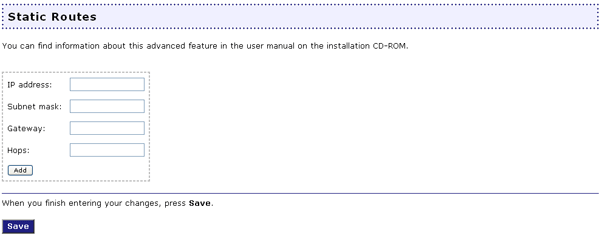
Для каждой доступной сети в поле IP address (IP-адрес) должен быть указан свой собственный IP-адрес сети. Затем нужно ввести Subnet mask (Маску подсети). IP-адрес другого маршрутизатора должен быть введен в поле Gateway (Шлюз). Наконец, нужно ввести количество Hops (Ретрансляций), которое должен сделать маршрутизатор, чтобы подключиться к другой сети. Количество ретрансляций определяется тем, сколько маршрутизаторов имеется между маршрутизатором MAXg и соответствующей сетью. Например, если к порту WAN маршрутизатора Wireless MAXg Router подключен еще один маршрутизатор, тогда между портом WAN маршрутизатора MAXg Router и любым клиентом, подключенным ко второму маршрутизатору, будет выполняться одна ретрансляция.
Некоторые поставщики услуг Интернета предоставят вам имя пользователя и пароль для учетной записи PPPoE. Если у вас имеются такие данные, введите их с соответствующие поля этого раздела.
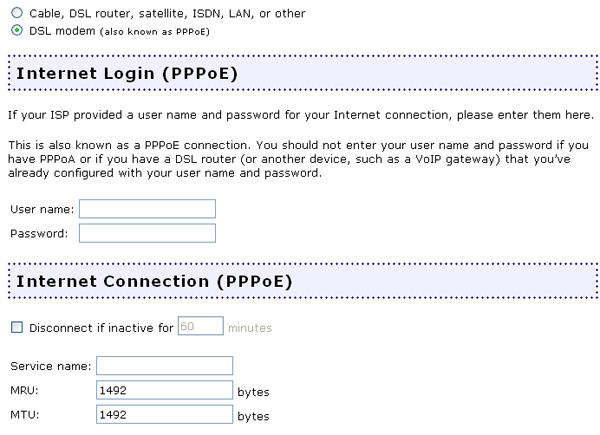
В этом разделе укажите особые дополнительные сведения о соединении PPPoE. Прежде всего, можно установить флажок Disconnect if inactive for (Отсоединиться если не активно в течение). Затем потребуется ввести временной интервал. После выбора и установки временного интервала Интернет будет отключен, если в течение указанного промежутка времени подключение не было активным.
Затем можно указать PPPoE Service Name (Имя службы PPPoE). Имя службы PPPoE - это имя провайдера услуг Интренета или класс службы, настроенной на сервере PPPoE. Для получения имени службы PPoE можно обратиться к провайдеру услуг Интернета.
Можно также изменить значения на MRU и на MTU.
MRU - это максимальный размер пакета, который маршрутизатор позволяет получить компьютеру в сети. MRU означает Maximum Receive Unit (Максимальный размер получаемой единицы). Обратитесь к своему поставщику услуг Интернета в случае необходимости или если не знаете, какую величину указывать. Если поставщик услуг Интернета не потребует изменить эту величину, оставьте установленную по умолчанию - 1492.
MTU - это максимальный размер пакета, который маршрутизатор позволяет отправить компьютеру в сети. MTU означает Maximum Transmission Unit (Максимальный размер передаваемой единицы). Обратитесь к своему поставщику услуг Интернета в случае необходимости или если не знаете, какую величину указывать. Если поставщик услуг Интернета не потребует изменить эту величину, оставьте установленную по умолчанию - 1492.
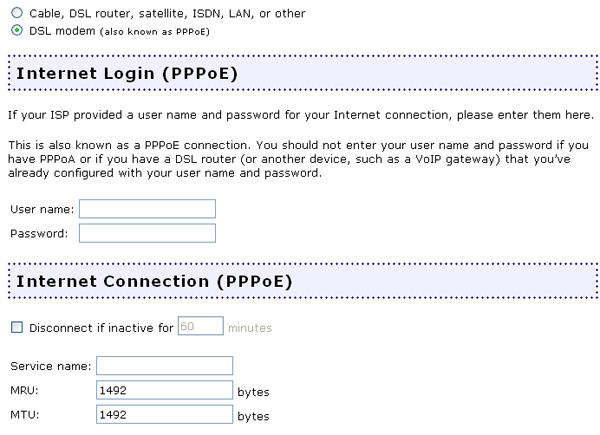
Если ваш поставщик услуг Интернета дал вам имя узла для Интернет-подключения, введите его здесь. Имя узла - это не то же самое, что имя пользователя. Обратитесь к поставщику услуг Интернета, если не знаете, нужно ли вам имя узла и каким оно должно быть.
Некоторые поставщики услуг Интернета используют MAC-адрес платы сетевого интерфейса (NIC) для проведения вашей идентификации в своей сети. MAC-адрес - это ID сетевого устройства, позволяющее другим устройствам и компьютерам проверить подлинность.
Вам нужно клонировать, если того требует ваш поставщик услуг Интернета, MAC-адреса платы сетевого интерфейса на вашем компьютере, что позволит беспроводному маршрутизатору MAXg принять этот MAC-адрес и использовать его для идентификации сети вместо собственного адреса.
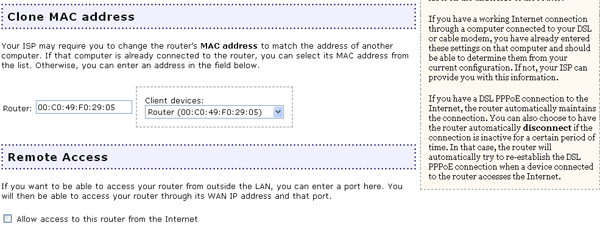
Для определения MAC-адреса для платы сетевого интерфейса выполните следующие действия:
Пользователи Windows XP, 2000 или NT: в системе Windows нажмите кнопку Пуск и выберите Выполнить. Введите cmd и нажмите кнопку OK. В командной строке DOS введите ipconfig /all. Будет представлена вся информация, касающаяся сетевого подключения. MAC-адрес может быть перечислен как физический адрес.
Пользователи Windows Me, 98 или 95: в системе Windows нажмите кнопку Start (Пуск) и выберите Run (Выполнить). Введите winipcfg и нажмите на кнопку OK. Будет представлена вся информация, касающаяся сетевого подключения. MAC-адрес может быть перечислен как физический адрес.
В веб-интерфейсе пользователя откройте раскрывающееся меню Client Devices (Устройства клиента) и выберите MAC-адрес сетевой карты компьютера, затем нажмите кнопку Save (Сохранить) в нижней части страницы.
Если MAC-адреса для платы сетевого интерфейса нет в списке, его можно ввести вручную и нажать Save внизу страницы.
При выборе этого режима появляется возможность доступа к беспроводному маршрутизатору MAXg из удаленной области Интернета и возможность изменения любых параметров настройки. При разрешении удаленного доступа возможно нарушение безопасности. Однако можно снизить риск, создав имя пользователя и пароль, сложные для определения сторонним лицом . Имя пользователя и пароль можно изменить на странице Security (Безопасность).
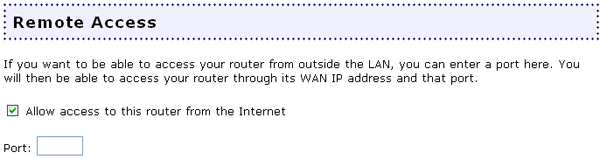
Нужно ввести порт, который будет оставаться открытым, чтобы обеспечить доступ к маршрутизатору. После выбора порта можно получить удаленный доступ, обеспечивающий из любого места доступ к веб-интерфейсу. В зависимости от выбранного порта примером адреса удаленного порта мог бы служить адрес http://167.1.0.24:8080
После успешного соединения вам будет предложено ввести свое имя пользователя и пароль для продолжения доступа к маршрутизатору.
Примечание: удаленный адрес должен быть введен точно так, как он отображен в веб-интерфейсе пользователя, иначе удаленный доступ к маршрутизатору будет невозможен.
При подключении беспроводного маршрутизатора MAXg к существующей сети, как основного шлюза к Интернету, или при подключении другого маршрутизатора к беспроводному маршрутизатору MAXg может понадобится установка статического маршрутизатора. Это позволит клиентам, не подключенным напрямую к беспроводному маршрутизатору MAXg, получить доступ к Интернету.
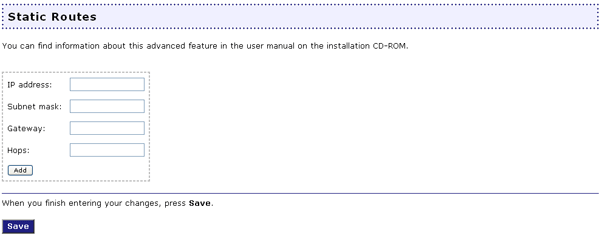
Для каждой доступной сети в поле IP address (IP-адрес) должен быть указан свой собственный IP-адрес сети. Затем нужно ввести Subnet mask (Маску подсети). IP-адрес другого маршрутизатора должен быть введен в поле Gateway (Шлюз). Наконец, нужно ввести количество Hops (Ретрансляций), которое должен сделать маршрутизатор, чтобы подключиться к другой сети. Необходимое количество ретрансляций определяется тем, сколько маршрутизаторов имеется между клиентом и беспроводным маршрутизатором MAXg. Например, если отдельный клиент подсоединяется к маршрутизатору, который, в свою очередь, соединен с беспроводным маршрутизатором MAXg, это означает, что нужно сделать две ретрансляции, чтобы получить доступ к беспроводному маршрутизатору MAXg.
После каждого изменения параметров конфигурации и безопасности беспроводного маршрутизатора MAXg следует нажать кнопку Save (Сохранить), чтобы сохранить и применить изменения.
Если провайдер услуг Интернета (ISP) использует подключение по протоколу PPTP, установите флажок My ISP uses a PPTP connection (Мой провайдер услуг Интернета использует подключение по протоколу PPTP). При возникновении вопросов относительно параметров подключения, обратитесь к своему провайдеру услуг Интернета.
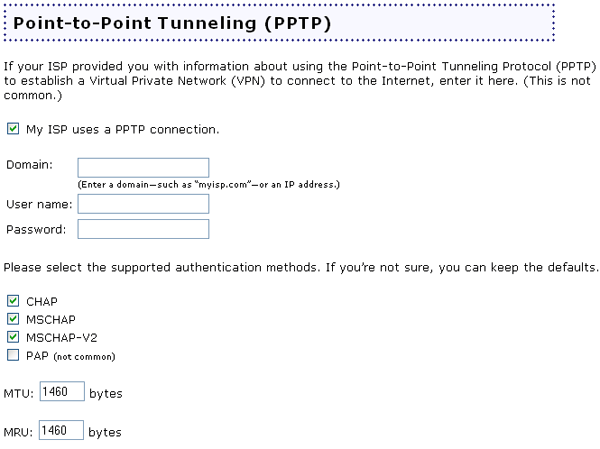
Domain (Домен) - первый параметр, который необходимо ввести. Это либо сетевое имя провайдера Интернета, либо IP-адрес, который будет использоваться для подключения к Интернету. Например, myisp.com или 123.45.678.9
Потребуется ввести данные учетной записи, зарегистрированной у провайдера услуг Интернет, а именно User name (Имя пользователя) и Password (Пароль).
Если провайдер услуг Интернета использует определенный метод проверки подлинности, потребуется выбрать соответствующий метод или методы. Варианты выбора: CHAP, MSCHAP, MSCHAP-V2 или PAP. Провайдер услуг Интернета проинформирует вас о том, какие методы проверки подлинности необходимо включить или отключить. Если провайдер услуг Интернета не предоставил информацию о том, какие методы проверки подлинности следует использовать, или у вас имеются сомнения по этому поводу, можно сохранить настройки по умолчанию.
CHAP - сокращение от Challenge Handshake Authentication Protocol (Протокол проверки подлинности обменом запросами). Это тип протокола проверки подлинности, при использовании которого сервер отправляет клиенту ключ для использования при шифровании имени пользователя и пароля. По протоколу CHAP требуется выполнение клиентом автопроверки подлинности в начале сеанса и через определенные промежутки времени во избежание несанкционированного доступа, например при переключении телефонных линий.
MSCHAP - сокращение от Microsoft Challenge Handshake Authentication Protocol (Протокол проверки подлинности при вызове Microsoft). Данный протокол аналогичен по своим функциям протоколу CHAP, но имеет специальный формат для обеспечения совместимости с операционными системами Windows NT и 95. При использовании формата MSCHAP для сохранения открытого текста или пароля, защищенного с помощью обратимого шифрования также не требуется аутентификатор. Еще одно отличие протокола MSCHAP состоит в определении расширенного набора кодов, которые возвращаются в виде ошибочных пакетов при запрете подключения.
MSCHAP-V2 - это вторая версия протокола MSCHAP, в которой используются дополнительные функции обеспечения безопасности и устранены некоторые недостатки исходного протокола.
PAP - это сокращение от Password Authentication Protocol (Протокол проверки подлинности пароля). Это очень простой метод проверки подлинности, при использовании которого только проверяется пароль, поэтому уровень обеспечиваемой безопасности относительно низкий. В настоящее время этот метод проверки подлинности используется не так широко, поскольку существуют новые методы, обеспечивающие более высокий уровень безопасности.
MTU и MRU - последние параметры, которые, возможно, потребуется изменить. MTU означает Maximum Transmission Unit (Максимальный размер передаваемой единицы), а MRU - Maximum Receive Unit (Максимальный размер получаемой единицы). С помощью этих параметров определяется максимальный размер пакетов, отправляемых или получаемых по протоколу PPTP. Размер для этих параметров определяется провайдером услуг Интернета для обеспечения управления трафиком полосы пропускания.
После завершения нажмите кнопку Save (Сохранить). Маршрутизатор будет перезапущен и подключение к Интернету установлено. Информацию о подключении можно просмотреть на странице Status (Состояние).